HP笔记本电脑无法在Windows11上连接到WiFi
如果您的HP 笔记本电脑无法在 Windows 11 上连接到 WiFi,这篇文章一定会有所帮助。出现此问题的原因有多种,从驱动程序问题到网络配置。
修复 HP 笔记本电脑无法在 Windows 11 上连接到 WiFi 的问题
如果您的 HP 笔记本电脑无法连接到 Windows 11/10 计算机上的 WiFi,请按照以下建议进行修复:
- 运行网络和 Internet 疑难解答
- 更新网络驱动程序
- 重置网络设置
- 回滚 Windows 更新
- 运行这些网络命令
- 减少无线网络流量
现在,让我们详细看看这些。
1]运行网络和互联网疑难解答
首先,运行网络和互联网故障排除程序作为诊断和修复网络问题的第一步。就是这样:
- 按 Windows 键 + I 打开 “设置”。
- 向下滚动并单击 “疑难解答”>“其他疑难解答”。
- 单击 网络和 Internet 旁边的运行 ,然后按照屏幕上的说明进行操作。
2]更新网络驱动程序
接下来,更新网络驱动程序,因为过时或损坏的驱动程序也可能是您的 HP 笔记本电脑无法连接到 WiFi 的原因。您可以这样做:
- 打开 “设置” 并导航至“Windows 更新”>“高级选项”>“可选更新”。
- 在驱动程序更新下,将显示所有可用的更新。选择要安装的一个。
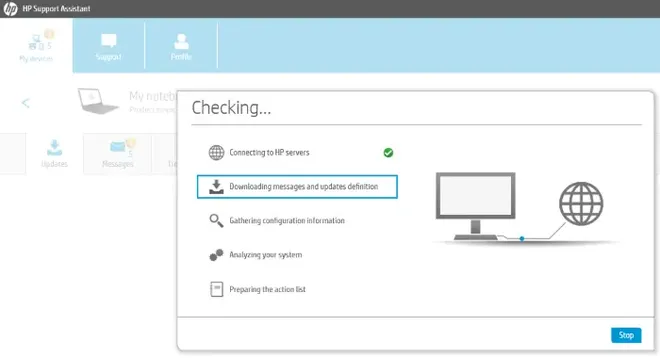
使用HP Support Assistant 更新驱动程序和固件也是一个好主意!
3]运行这些网络命令
如果错误仍未修复,请运行这些网络命令来 重置 TCP/IP 堆栈、更新 IP 地址、 重置 Winsock并 刷新 DNS 客户端解析器缓存。就是这样:
打开提升的 命令提示符,一一键入以下命令,然后按 Enter。
netsh winsock reset
netsh int IP reset
ipconfig /release
ipconfig /renew
ipconfig /flushdns
完成后重新启动您的设备。
4]重置网络设置
网络设置配置错误是 HP 笔记本电脑无法连接 WiFi 的另一个主要原因。 执行网络重置可能有助于修复该错误。它将卸载并重新安装所有网络驱动程序,并将所有相关设置重置为原始默认值。就是这样:
- 按 Windows 键 + I 打开 “设置”。
- 导航到 网络和 Internet ,然后单击高级网络设置>网络重置 > 立即重置。
5]回滚Windows更新
如果更新 Windows 后出现错误,请尝试卸载 Windows 更新。 这是因为随系统更新安装的损坏或损坏的文件有时会导致应用程序崩溃。您可以这样做:
- 按Windows 键 + I打开“设置”。
- 导航到Windows 更新 > 更新历史记录 > 卸载更新。
- 在这里,单击有问题的更新旁边的卸载。
6]减少无线网络上的流量
最后,如果您的 Wi-Fi 网络在 HP 笔记本电脑的可用网络部分中可见,但您仍然无法连接,则错误可能与路由器有关。重新启动路由器并查看是否修复了错误。
但是,只有少数设备可以同时连接到 Wi-Fi 网络。如果是这种情况,请关闭其他设备上的 Wi-Fi,然后尝试连接到网络。
为什么我的 HP 笔记本电脑无法在 Windows 11 上连接到 Wi-Fi?
如果您的 HP 笔记本电脑无法连接到 WiFi,请运行网络和互联网故障排除程序并更新设备驱动程序。但是,如果这样做没有帮助,请刷新 DNS、更新 IP 并重置网络设置。
为什么我的 HP 笔记本电脑不显示 Wi-Fi 选项?
如果 Wi-Fi 适配器出现故障,您的 HP 设备可能不会显示 WiFi 选项。要修复此问题,请更新设备驱动程序并重新安装适配器(如果可能)。但是,如果这没有帮助,请尝试连接 USB Wi-Fi 适配器。
以上是 HP笔记本电脑无法在Windows11上连接到WiFi 的全部内容, 来源链接: www.tmjl8.com/smart/438728.html









